Slik setter du opp varslingsvarsler i iPhone-påminnelser
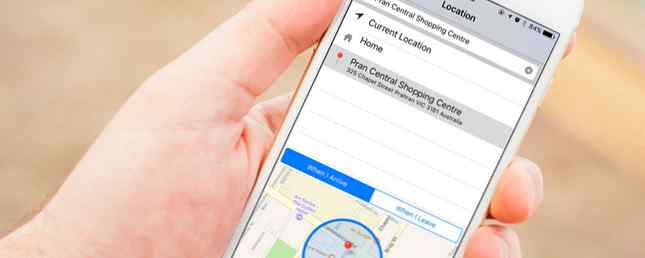
Angi varsler når du går til matbutikken, husk å hente en ikke levert pakke når du er i nærheten av postkontoret, og gjør andre fine ting basert på din plassering.
Apple introduserte plasseringsbevisste varsler for påminnelsesprogrammet sin tilbake i iOS 5-oppdateringen, men mange brukere er fortsatt uvitende om at funksjonen eksisterer. På den tiden var ineffektive GPS-chips en av de største batteridrikkene. Unngå disse iPhone-appene for bedre batterilevetid Unngå disse iPhone-appene for bedre batterilevetid. Drep bakgrunnsbilder vil ikke spare batteriet - i noen tilfeller må du helt unngå en app for å stoppe det fra å drenere smarttelefonens energi. Les mer, men plasseringsteknologi har kommet langt siden.
Oppsett posisjonsvarsler
Denne funksjonen har ikke endret seg mye siden den ble introdusert, og kan brukes til å utløse og varsle om noen gamle påminnelseselementer ved hjelp av iPhone's standard påminnelsesapp. Første lansering påminnelser og lag en påminnelse. Du kan ordne påminnelseselementene dine på lister og fargekode dem, eller bare holde dem alle i standardinnstillingen “påminnelser” kategori.

Trykk på “i tillegg til” + knappen for å opprette en påminnelse, eller trykk på et annet element i listen for å bruke det for et stedbasert varsel. Neste trykk på informasjonen “Jeg” knappen til høyre for varselet for å se flere detaljer. Du kan angi en bestemt påminnelse for en dato, legge til en prioritet, skrive ned notater og bruke Påminn meg på et sted veksle for å aktivere posisjonsvarsler.

Når du har aktivert den, trykker du på plassering knappen og velg fra listen over alternativer eller skriv inn en adresse. Det er også mulig å søke etter en bedrift eller et sted etter navn eller adresse, og trykk deretter på ønsket sted for å avsløre ytterligere alternativer for Når jeg kommer eller Når jeg forlater.

Velg en, og velg deretter størrelsen på området du vil bruke til å utløse alarmen. Trykk og dra den sorte prikken på kartet til et område du er komfortabel med - ikke gjør den for stor, eller varselet ditt høres for tidlig, og du kan glemme det. Når du er ferdig, slår du detaljer å gå tilbake til forrige skjerm, da Ferdig å tilrettelegge endringene dine.

Din påminnelse vil tillate nå å spesifisere kriteriene du har satt under det du kalte det. Du kan flytte den til en annen liste uten å kansellere den. For å slette det, slett du bare til venstre og treffer Slett.
påminnelse: Du kan resirkulere gamle varsler som du allerede har fullført med en enkel trykk - bare treff Vis fullført, Fjern avmerkingen for et element, og trykk deretter på informasjonen “Jeg” for å angi varsler for et sted eller en bestemt tid.
Bruk IFTTT for flere alternativer
IFTTT, som står for If This Then That, er en tjeneste som lar deg bruke triggere og handlinger for å automatisere ulike applikasjoner og webtjenester. Du kan laste ned IFTTT iOS-appen gratis for å koble til kjerne-iOS-tjenester sammen, inkludert påminnelsesprogrammet, din iOS-plassering, bilder, kontakter og Safari-funksjonen Leseliste Bruk Safari leseliste for offline lesing på Mac og iPhone Bruk Safari Leseliste for frakoblet lesing på din Mac og iPhone Vil du dele artikler mellom din iPhone og Mac? Bruk Safari Leseliste. Les mer .

Som sådan kan du bruke iOS-plasseringskanalen til å utløse handlinger når du skriver inn eller forlater et bestemt sted. Effektområdet kan være mindre enn det som brukes av iOS-påminnelser, og du kan gjøre mer med funksjonen som å sette opp et gjentatt varsel (ved hjelp av varslingshandling), logg arbeidstiden din (ved hjelp av Google Sheets), eller send en tekst eller e-post.

Disse utløserne vil gjenta til du deaktiverer dem, så mens de kanskje ikke passer for engangssaker som å huske å kjøpe brød eller hente en pakke, er de uendelig mer nyttige hvis du vil bruke posisjonen din med ikke-Apple-tjenester. Å lage varsler er enkelt: Angi en trigger (som å komme et sted) og en handling (endre et regneark, sende en tekst, utløse et varsel), og du er ferdig. Aktiverer og deaktiverer hva IFTTT beskriver som “applets” Det handler om å trykke på en veksle i mobilappen.
Et par hensyn
Mens GPS-sjetonger har blitt mer effektive, og ankomsten av Apples bevegelseshjelpprosessor som nå er buntet med hvert nytt mobilsystem, reduserer antall ganger enheten trenger å be om en GPS-løsning, er batterilevetiden fortsatt en bekymring. Enhver app som kontinuerlig sjekker posisjonen din vil Tøm enheten raskere enn bare å sette et varsel om å brenne på en bestemt tid eller dato.
Hvis du allerede finner din iPhone, sliter med å gjøre det gjennom en hel dag uten kostnad, eller du prøver å spare batterilevetid. Hvordan fikse dårlig iOS 10 Batterilevetid. Hvordan fikse dårlig iOS 10 Batterilevetid Batterilevetid ikke helt hva var det før du ble oppdatert? Her er det som skjer og hvordan du kan forbedre det. Les mer alt du kan, så du vil kanskje begrense bruken av plasseringsbaserte varsler og apper så mye som mulig.

Det er også alltid sjansen for at du vil savne et varsel på grunn av dårlig GPS-signal, spesielt hvis du ikke er i varselsonen i svært lang tid. Av den grunn hvis du har noen som haster Påminnelser satt, vil du sannsynligvis også sette et tidsbasert varsel bare for å sørge for at du ser det.
Mens andre tredjepartsprogrammer inkluderer plasseringsvarsler, synes ingen av dem å være mye bedre enn Apples tilbud. De fleste av disse har ikke sett en oppdatering i årevis, har dårlige anmeldelser, og kan ikke konkurrere med IFTTT. Hvis du vil ha mer plasseringsbasert automatisering i livet ditt, er IFTTT veien å gå. Sett din iPhone til å jobbe med IFTTT. Sett din iPhone til å fungere med IFTTT. IFTTT er et akronym for "If This, Then That" og det er uttalt som sistnevnte en del av ordet "gave". Tjenesten lover å sette nettet på jobb for deg, ved hjelp av et system av ... Les mer. Det er også mye mer du kan gjøre med iOS Reminders-appen, som at Siri har opprettet varsler for deg. Sett iPhone påminnelser til bedre bruk med de riktige programmene og tipsene. Legg iPhone påminnelser til bedre bruk med de riktige appene og tipsene. Legge til påminnelser og kalenderhendelser. til iPhone bør være en smertefri prosess - og det kan være hvis du bruker de riktige tidsbesparende appene og triksene. Les mer .
Bruker du plassering påminnelser på iPhone? Hvilke kule IFTTT applets har du kommet med? Gi oss beskjed i kommentarene nedenfor.
Opprinnelig artikkel av Bakari Chavanu.
Utforsk mer om: GPS, IFTTT, iPhone, varsling, organisasjonsprogramvare, oppgaveliste.


